电脑扫描文件导入到哪里了 win10系统扫描后的图片在哪里找到
更新时间:2024-03-18 14:02:20作者:xtyang
在使用Win10系统进行文件扫描后,很多用户会面临一个问题,就是扫描到的文件到底导入到哪里了?尤其是扫描后的图片,更让人困惑,不知道该去哪里找到它们,Win10系统默认会将扫描后的文件保存在指定的文件夹中,只需要按照一定的路径去查找,就能轻松找到这些文件。接下来我们就来详细介绍一下Win10系统扫描文件导入的路径和方法。
方法如下:
1.打开电脑,点击此电脑。
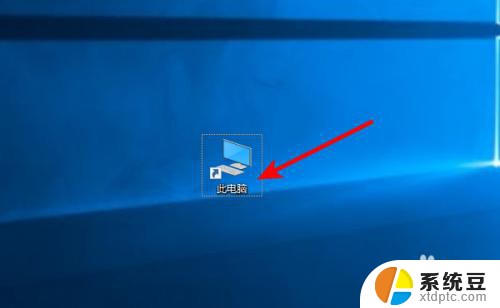
2.进入此电脑,点击文档。
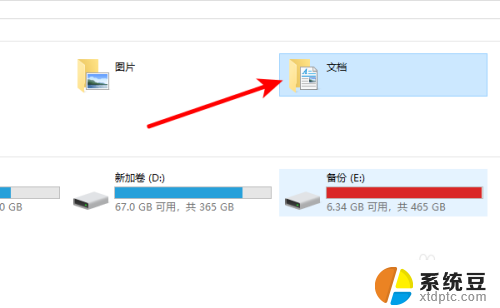
3.进入文档,点击已扫描的文档。
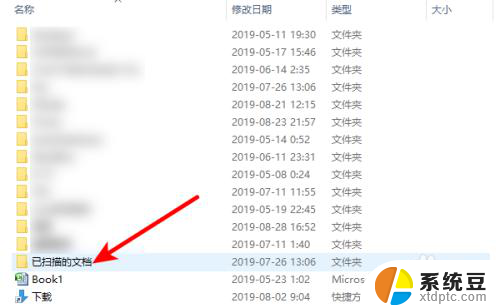
4.进入已扫描的文档,在Documents里面就可以找到扫描的图片了。
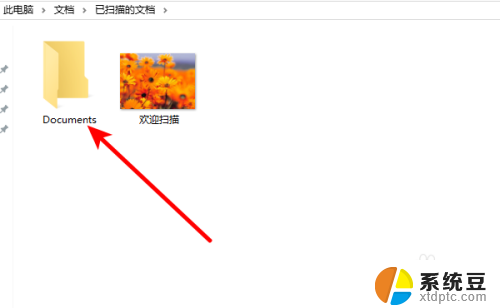
5.另外一种方法,在扫描完的时候。页面会提示导入图片和视频,点击下一步。
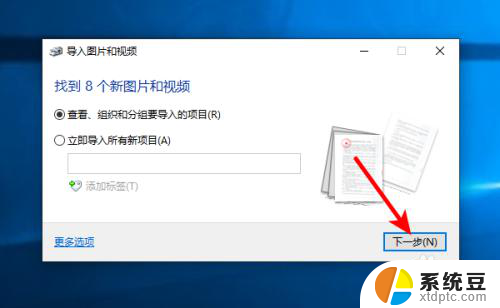
6.之后点击导入。
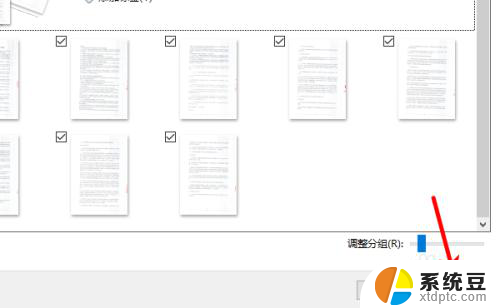
7.页面弹出正在导入图片和视频,等待一会。
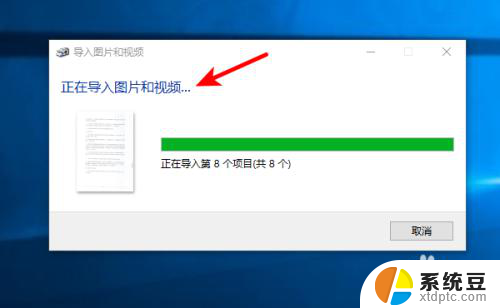
8.之后页面会自动新建一个文件夹,自动把扫描的图片保存在此文件夹。我们可以把这些图片复制或剪切到一个其它的文件夹,方便查找。
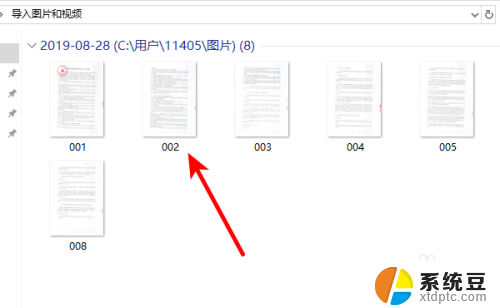
以上就是电脑扫描文件导入的全部内容,如果还有不清楚的用户,可以参考以上步骤进行操作,希望对大家有所帮助。
电脑扫描文件导入到哪里了 win10系统扫描后的图片在哪里找到相关教程
- 扫描的文件在电脑哪个位置 Win10系统图片扫描后在哪里找到图片
- wendousi10系统怎么扫描 win10系统打印机如何使用扫描功能
- win10系统我的文档在哪里找 Win10系统如何找到我的文档文件夹
- windows10打印机扫描怎么使用 win10系统如何设置打印机扫描功能
- win10系统截屏保存到哪里了 win10截图默认保存位置在哪里
- w10怎么扫描 win10系统打印机如何使用扫描功能
- Win10系统程序在哪里找到?一键快速找到Win10系统程序
- win10扫描怎么放桌面 win10怎么扫描病毒
- win10激活页面在哪里 Windows10系统激活页面在哪里找
- win10控制板面在哪里 Win10系统控制面板入口在哪里
- 为什么设不了锁屏壁纸 Win10系统锁屏壁纸无法修改怎么处理
- win10忘了开机密码怎么进系统 Win10忘记密码怎么办
- win10怎样连接手机 Windows10 系统手机连接电脑教程
- 笔记本连上显示器没反应 win10笔记本电脑连接显示器黑屏
- 如何恢复桌面设置 win10怎样恢复电脑桌面默认图标
- 电脑桌面不能显示全部界面 win10屏幕显示不全如何解决
win10系统教程推荐
- 1 如何恢复桌面设置 win10怎样恢复电脑桌面默认图标
- 2 电脑桌面不能显示全部界面 win10屏幕显示不全如何解决
- 3 笔记本连投影仪没有声音怎么调 win10笔记本投影投影仪没有声音怎么解决
- 4 win10笔记本如何投影 笔记本投屏教程
- 5 win10查找隐藏文件夹 Win10隐藏文件查看方法
- 6 电脑自动开机在哪里设置方法 Win10设置每天定时自动开机
- 7 windows10找不到win7打印机 Win10系统电脑如何设置共享Win7主机的打印机
- 8 windows图标不显示 Win10任务栏图标不显示怎么办
- 9 win10总显示激活windows 屏幕右下角显示激活Windows 10的解决方法
- 10 win10 查看wifi 密码 win10系统如何查看已保存WiFi密码